9、将图层1和背景层链接后按Ctrl+E,将其合并,然后按Ctrl+L键,打开色阶对话框,设置如图08所示,图像效果如图09所示。


10、执行菜单栏中的“滤镜”“扭曲”“查找边缘”命令,图像效果如图10所示。接着执行菜单栏中的“图像”“调整”“亮度/对比度”命令,在弹出的对话框中设置参数如图11所示,画面效果如图12所示。按Ctrl+I键将图像反相,效果如图13所示。


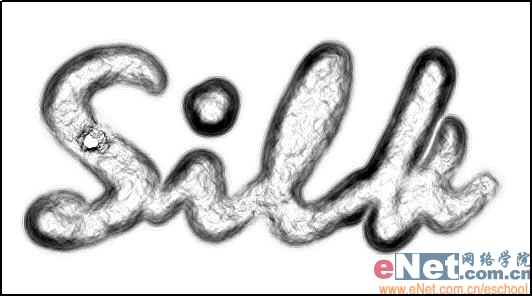

手机版,更便捷!
时间:2016-12-02 浏览次数: 编辑:9upk
9、将图层1和背景层链接后按Ctrl+E,将其合并,然后按Ctrl+L键,打开色阶对话框,设置如图08所示,图像效果如图09所示。


10、执行菜单栏中的“滤镜”“扭曲”“查找边缘”命令,图像效果如图10所示。接着执行菜单栏中的“图像”“调整”“亮度/对比度”命令,在弹出的对话框中设置参数如图11所示,画面效果如图12所示。按Ctrl+I键将图像反相,效果如图13所示。


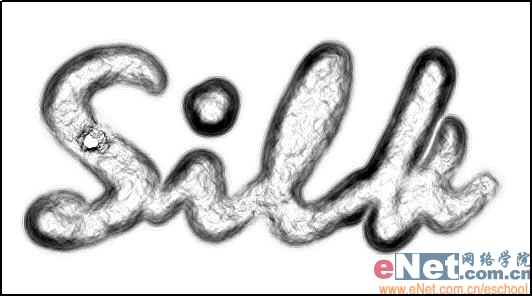

标签: Photoshop
上一篇:怎么用Photoshop打造超漂亮的光影壁纸下一篇:怎么用Photoshop笔刷制作水做的绸带特效?